
ニュースレターの購読
以下にメールアドレスを入力してニュースレターを購読してください

以下にメールアドレスを入力してニュースレターを購読してください

iPhone で画像の背景を削除するのは、もはや面倒な作業ではありません。写真からオブジェクトを抽出したい場合でも、新しい背景に重ねたい場合でも、効率的な支援を提供する新しい機能と、より便利な AI 搭載の背景削除ツールが利用できるようになったからです。
したがって、このブログでは主に、iPhone 上の画像の背景を削除するすべての無料の方法についてご案内します。まだ始めるのに目的がない場合は、下にスクロールして解決策を参考にしてください。
iOS システムを最新の iOS 16 にアップデートしている場合は、内蔵の写真アプリを利用することで、サードパーティのアプリやツールを必要とせずに、画像の背景を簡単に削除して置き換えることができます。この機能は、高度な機械学習を利用して被写体を正確に検出し、背景から分離します。気を散らす背景を削除したい場合でも、見事なポートレート効果を作成したい場合でも、以下のガイドに従って、写真アプリの背景削除機能を使用して、指をタップするだけで画像の背景を削除する方法を学んでください。
ステップ1。 iPhone で写真アプリを開き、編集したい画像を選択します。
ステップ2。 件名を長押しすると、iPhone が自動的にそれを抽出します。
ステップ3。 タップするだけで 共有 オプションを選択して被写体を別のアプリに移動して保存すると、背景が正常に削除されます。

iPhone で画像の背景を削除するもう 1 つの簡単な方法は、背景の消去を一発で処理する新機能を備えた組み込みの Web ブラウザ Safari を使用することです。まだ試したことがない場合は、次の手順に従って、その仕組みを理解してください。
注: これはオンラインで検索した画像を扱うのに適しています。オンライン画像にアクセスすると、このガイドはタップするだけで背景を削除するのに役立ちます。
ステップ1。 まず、Safari を使用して、背景を削除したい画像を検索します。
ステップ2。 それを長押ししてウィンドウがポップアップしたら、 件名をコピー メニューからオプションを選択します。
ステップ3。 次に、Safari は自動的に画像から被写体を抽出し、背景を削除します。
ステップ4。 背景を削除した画像をコピーして別のアプリに貼り付け、デバイスにローカルに保存します。
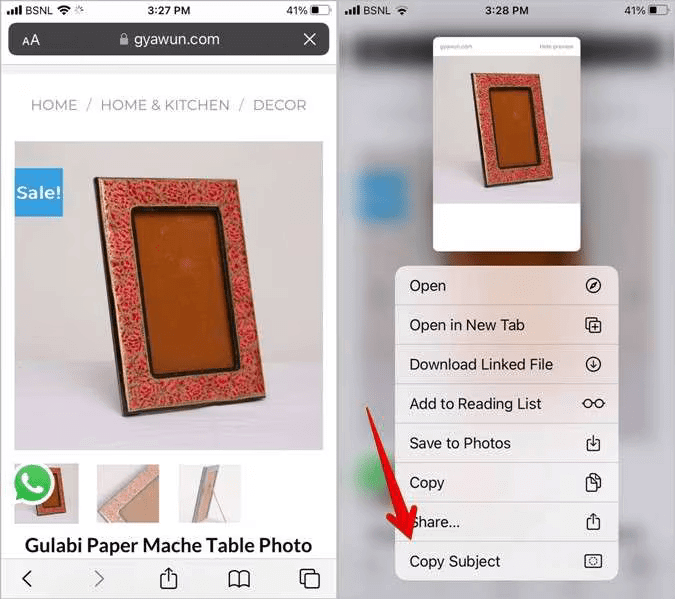
iPhone で画像の背景を削除するもう 1 つの簡単で無料の方法は、ファイル アプリを使用することです。このアプリは、ドキュメントやあらゆる種類のファイルを管理するツールとしてよく知られています。しかし、実際には、このアプリを使用すると、写真から被写体を抽出して背景を削除するための迅速なアクセスが可能になります。次の詳細な手順で、その方法をご案内します。
ステップ1。 保存した画像にアクセスする ファイル iPhone 上のアプリケーション内で背景を削除したいと考えています。
ステップ2。 ファイルを長押しして選択 クイックアクション ポップアップメニューから選択します。
ステップ3。 単に 背景を削除 オプションを選択すると、画像の現在の背景が消去されます。被写体が抽出されたら、新しいファイルに保存するか、編集プログラムにインポートして設定でさらに編集することができます。
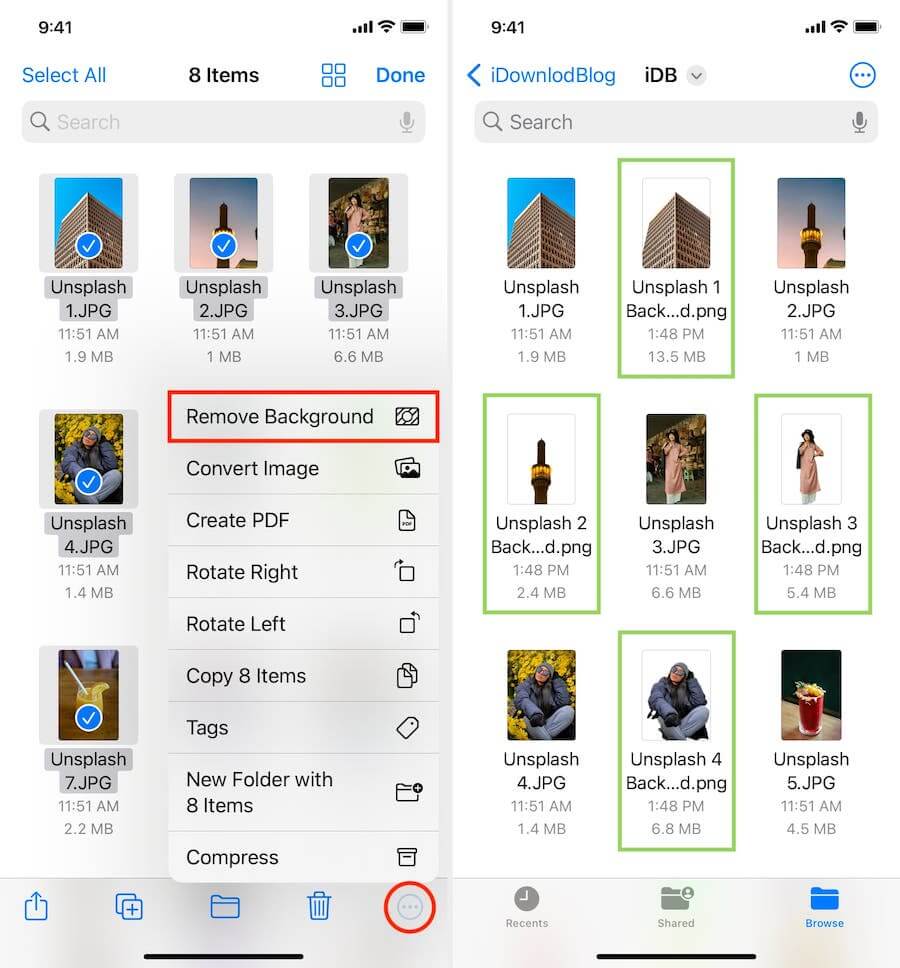
iPhone の組み込み機能を使用して画像から背景を削除する場合、被写体の抽出処理の精度が低いことに気付くことがあります。そのため、正確な背景消去機能に対する要求が高く、より自然な出力を望むユーザーにとっては、専門的なサードパーティの背景除去ツールを試すことがより合理的な選択肢となります。
iFoto 背景リムーバー は、最高のAI搭載オンラインエディターの1つとしてランク付けされており、背景の消去や画像の調整を行う優れた機能を提供し、正確な被写体抽出による完璧な出力を生成します。人間の髪の毛や動物の毛皮など、細部までスマートに処理できます。 iフォト これらを検出し、背景除去処理中にこれらの部分を保持することができます。
それにもかかわらず、iFoto Background Remover は加速技術も強化されており、画像の解像度を高速化します。iPhone で画像の背景削除を数秒以内に完了し、編集効率が大幅に向上します。
iFoto 背景除去ツールの機能
次のガイドでは、iPhone で iFoto Background Remover を使用して画像の背景を簡単に削除する手順を説明します。
ステップ1。 iPhone に iFoto for iOS をインストールしたら、アプリケーションを開いて、背景除去機能に切り替えます。
ステップ2。 アプリの背景を削除したい画像を選択します。
ステップ3。 iFoto で背景の削除が完了したら、編集した画像をすぐに iPhone にエクスポートします。
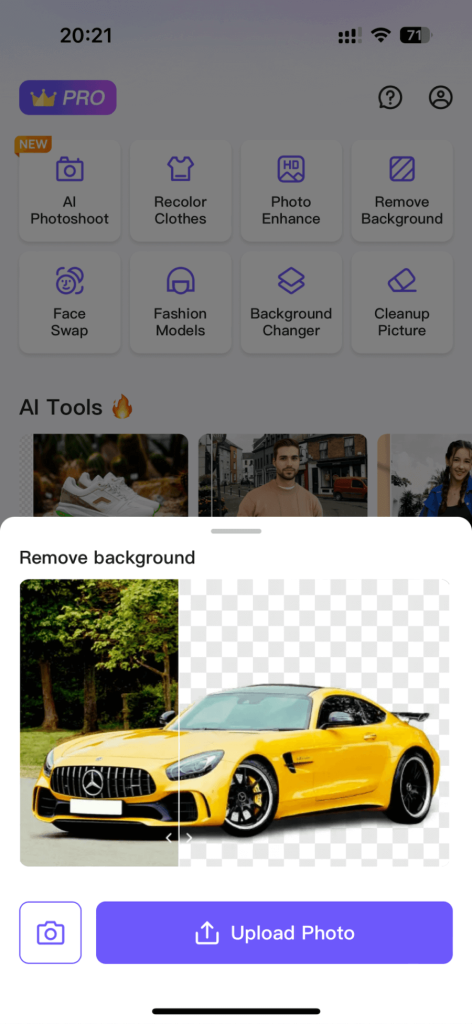
最後の言葉
iPhoneの背景を削除するのは、無料で利用できるさまざまな方法があるので、もはや難しい作業ではありません。最も便利な方法を選択するだけです。これら4つの方法の中で、背景の削除を完了した後、より高い精度とより自然な画像出力を追求している場合は、AI技術を適用したプロの画像エディタを使用してください。 iFoto 背景リムーバー 見逃してはならない優先事項です。今すぐアプリケーションを無料でインストールし、ワンタップで iPhone 上の画像の背景を削除しましょう。